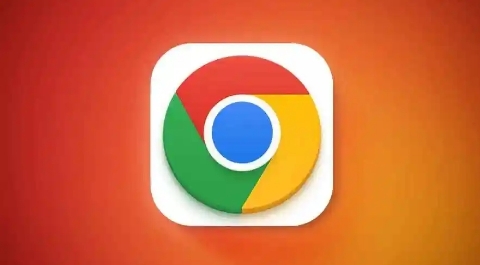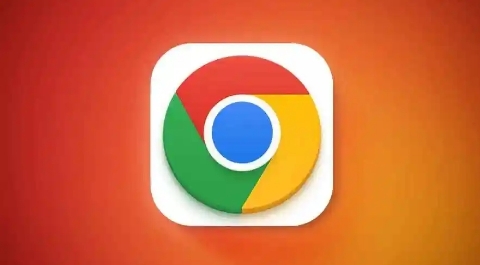
在谷歌浏览器中禁用自动播放音频,可以通过以下步骤实现。首先,打开浏览器,点击右上角的三个点图标,选择“设置”选项。
在设置页面中,找到“隐私与安全”部分,点击进入。在这里,可以看到“网站设置”选项,点击进入后找到“声音”选项,确保其已关闭。这些操作可以确保你能够通过关闭声音设置阻止自动播放音频,避免因未关闭导致的干扰问题。
接下来,使用“开发者工具”进一步优化。按下`F12`键打开开发者工具,在“Console”
标签页中,输入`document.querySelectorAll('audio').forEach(audio => audio.muted = true);`并按回车键。这些操作可以确保你能够通过代码强制静音所有音频元素,避免因手动操作导致的遗漏问题。
此外,安装
扩展程序。在浏览器右上角点击三个点图标,选择“更多工具”选项,然后点击“扩展程序”。在这里,可以搜索并安装“Autoplay Disabler”或类似插件,进一步阻止自动播放功能。这些操作可以确保你能够通过
安装插件增强控制效果,享受更安静的浏览体验。
最后,根据测试结果进行优化。在禁用自动播放音频后,打开多个网页,观察是否仍然有音频自动播放。如果发现问题,可以返回设置页面或
插件设置进行调整,确保功能完全生效。这些操作可以确保你能够通过优化设置彻底解决自动播放问题,提升用户体验。
通过以上步骤,你可以在谷歌浏览器中有效禁用自动播放音频,减少干扰,提升用户满意度。